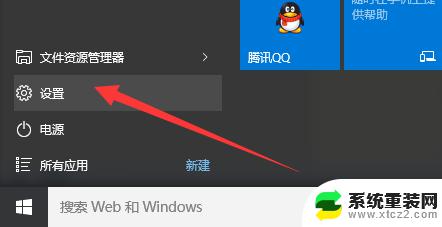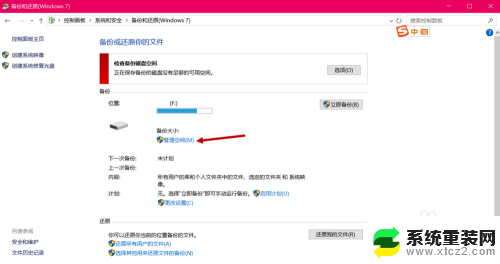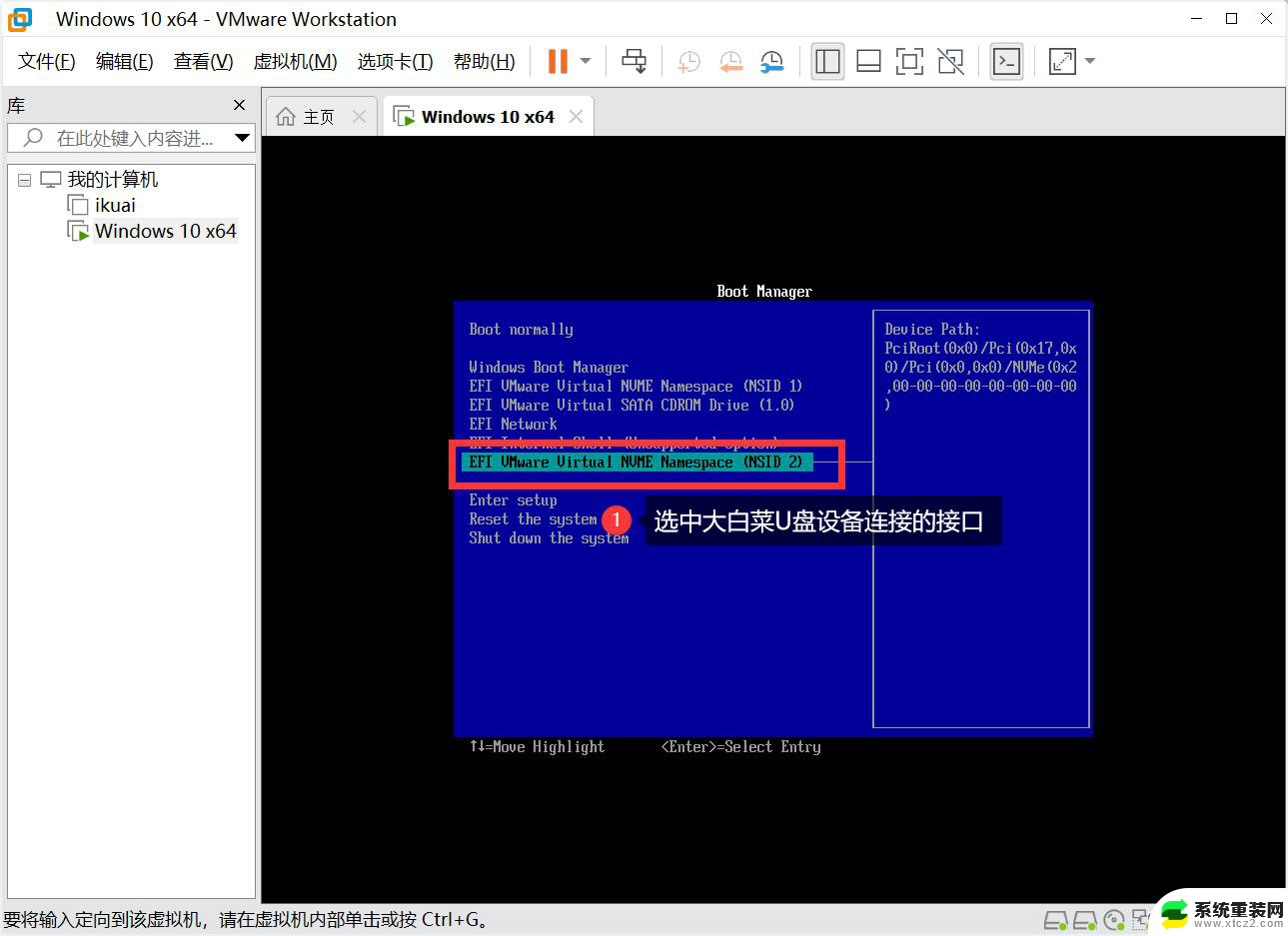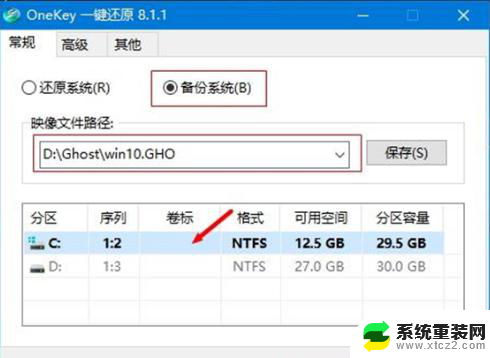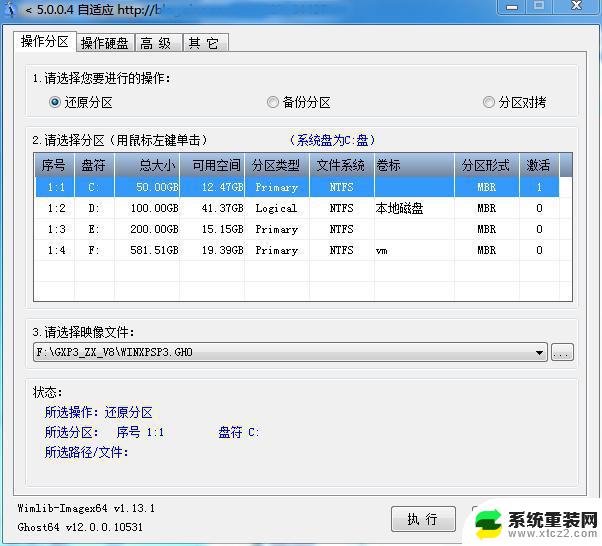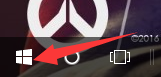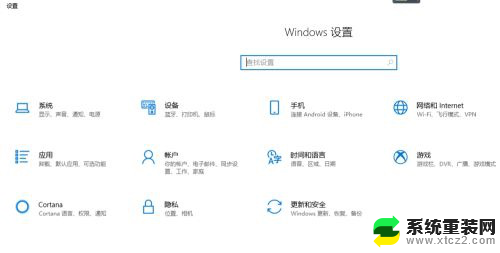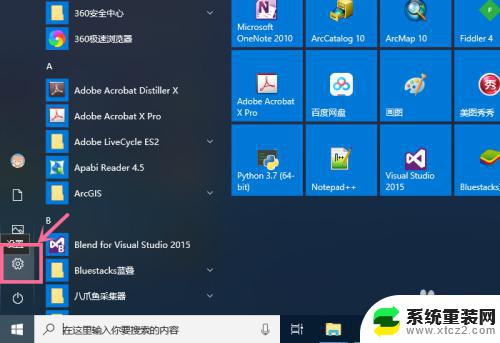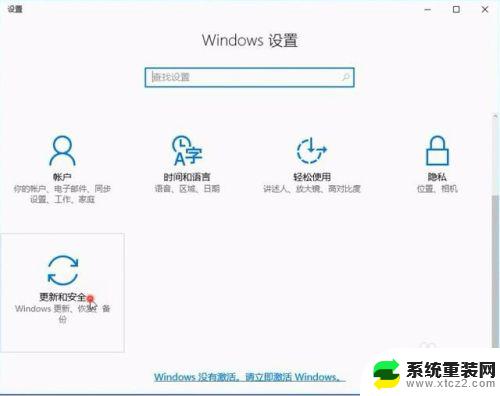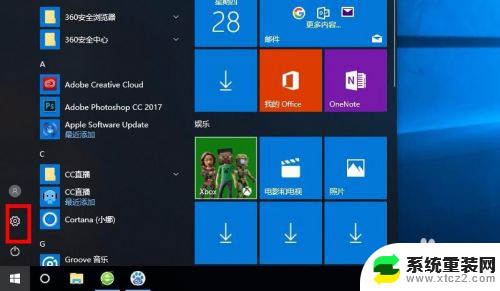win10恢复备份系统 Win10正式版系统备份注意事项
win10恢复备份系统,在现代社会中电脑已经成为人们生活和工作中不可或缺的工具,而作为电脑操作系统的核心,Windows 10的备份与恢复功能对于保护个人数据的安全至关重要。备份系统可以帮助我们在系统遭遇故障或病毒攻击时恢复数据,而恢复备份则可以帮助我们快速恢复到之前的系统状态。进行Win10正式版系统备份时,我们也需要注意一些要点和细节。本文将重点探讨Win10正式版系统备份的注意事项,以助于读者更好地保护自己的数据和系统安全。
步骤如下:
1.点击桌面左下角的“Windows”按钮,从打开的扩展面板中找到“设置”按钮点击进入。
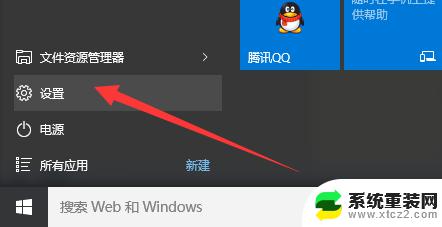
2.并从打开的“设置”界面中,找到“更新和安全”项点击进入详细设置界面。
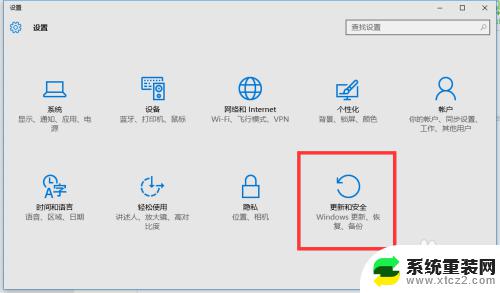
3.待进入“更新和安全”界面后,切换到“备份”选项卡。点击“转到‘备份和还原(Windows7)”按钮,
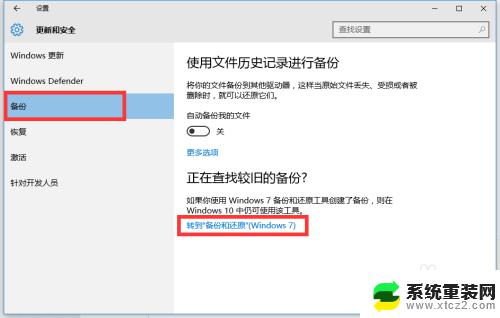
4.从打开的新窗口中,点击“备份”栏目中的“设置备份”按钮。
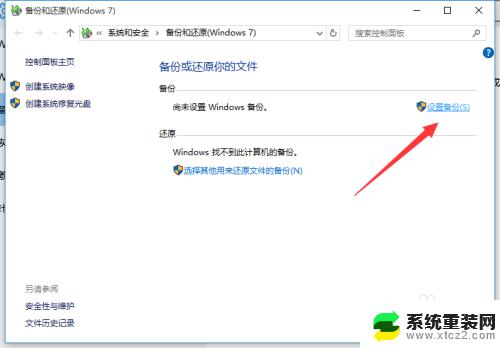
5.此时将打开“设置备份”窗口,在此选择“保存备份的位置”。建议将备份文件保存到外部存储设备中。选择要备份文件的磁盘,点击“下一步”按钮。
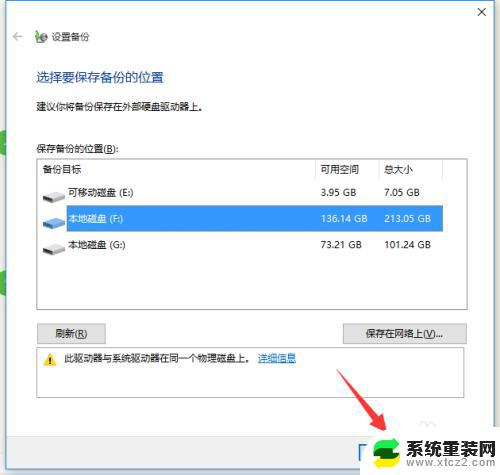
6.接下来显示“备份的内容”选择界面,在此按默认选择(“请Windows选择(推荐)”)项。点击“下一步”按钮。
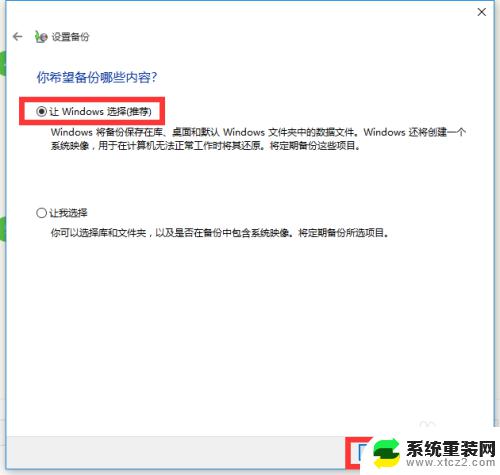
7.最后再确认一下所设备的备份选项,正确无误后点击“保存设置并进行备份”按钮。
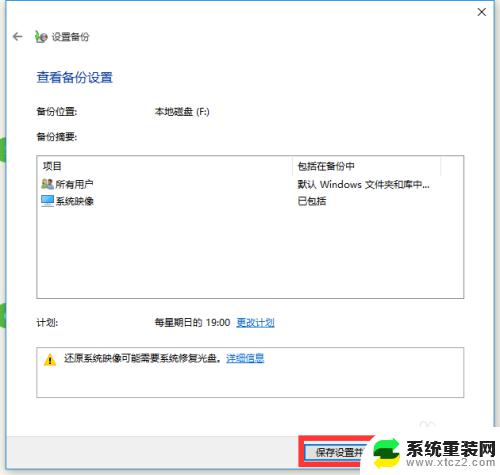
8.此时将自动返回“备份和还原”界面,同时进入“系统备份”操作。整个过程大约需要一定的时间,在此耐心等待整个备份操作的完成。
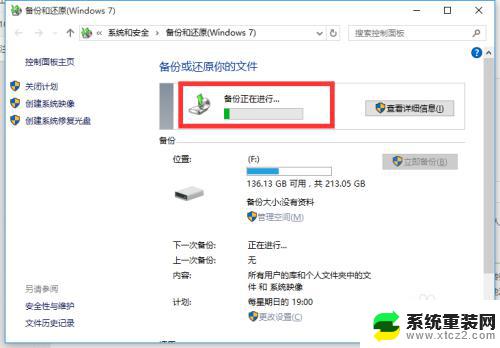
以上是Win10恢复备份系统的全部内容,如果你也遇到了同样的情况,可以参照我的方法来处理,希望这能对你有所帮助。